Linux je součástí Windows 10 a je to snadnéjedna z největších funkcí systému Windows od jeho založení. Je to velké pro Windows 10, ale žádná předchozí verze Windows neměla Linux, takže je milníkem jako žádný jiný. Stále existují určitá omezení, ale společnost Microsoft vylepšovala WSL při každé aktualizaci hlavních funkcí. Pokud používáte WSL ve Windows 10, možná budete chtít, v určitém okamžiku na něj nainstalovat Homebrew.
Homebrew je nezbytná aplikace pro Linux, takže stojí za to, že byste ji mohli potřebovat také na WSL. Zde je návod, jak nainstalovat Homebrew na Windows Subsystem pro Linux.
Povolte WSL a nainstalujte Linux
Před instalací Homebrew na WindowsSubsystém pro Linux, musíte jej povolit a nainstalovat Linux OS na Windows 10. Můžete použít jakýkoli operační systém Linux, který je k dispozici a níže uvedené příkazy budou fungovat. Pro tento příspěvek jedeme s Ubuntu pro Windows 10. Byl to vůbec první operační systém, který byl podporován pro Windows 10 a bude zdaleka nejlepší, pokud jde o funkce a stabilitu.
Nainstalujte Homebrew
Otevřete libovolný operační systém Linux, který jste nainstalovali v systému Windows 10, hledáním v systému Windows Search nebo spuštěním z nabídky Start.
Spusťte následující příkaz;
sh -c "$(curl -fsSL https://raw.githubusercontent.com/Linuxbrew/install/master/install.sh)"
Dokončení příkazu může trvat 10 až 20 minut. Během instalace budete muset zadat své heslo pro systém Linux a potvrdit instalaci některých součástí.

Po instalaci Homebrewu se zobrazí zpráva oznamující, že /home/linuxbrew/.linuxbrew/bin není ve vaší PATH. To lze snadno opravit.
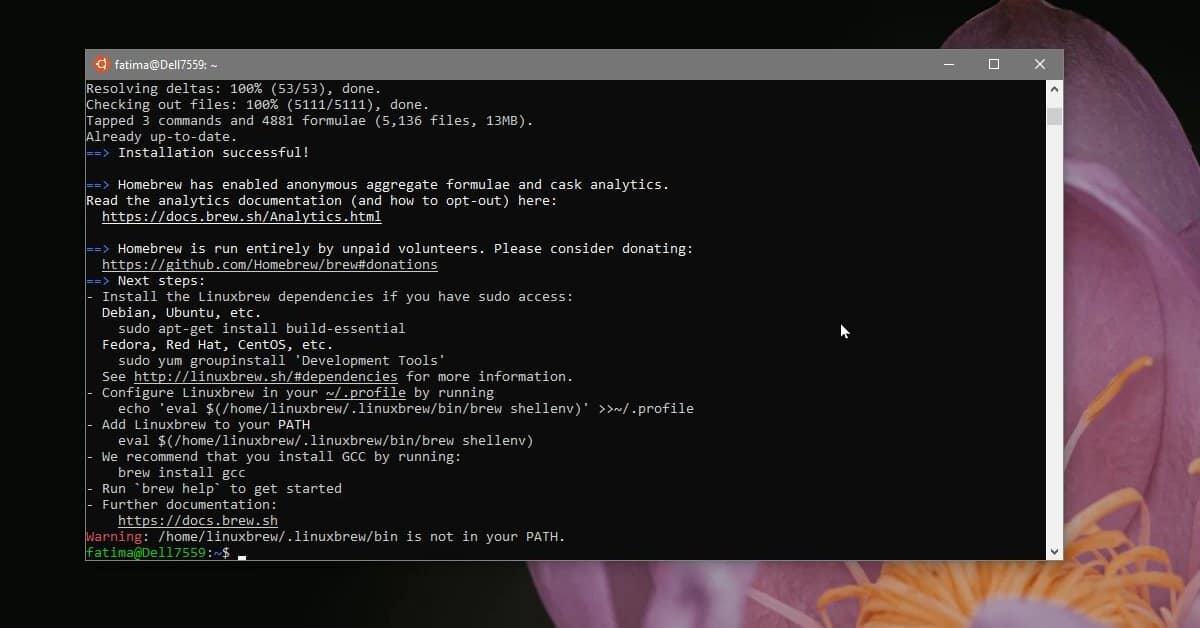
Spusťte následující příkazy a postarají se o vše.
echo "eval $($(brew --prefix)/bin/brew shellenv)" >>~/.profile test -d ~/.linuxbrew && eval $(~/.linuxbrew/bin/brew shellenv) test -d /home/linuxbrew/.linuxbrew && eval $(/home/linuxbrew/.linuxbrew/bin/brew shellenv) test -r ~/.bash_profile && echo "eval $($(brew --prefix)/bin/brew shellenv)" >>~/.bash_profile
Tyto příkazy jsou dokončeny během několika sekund. Po dokončení můžete začít používat Homebrew ve WSL.
Kdy použít homebrew?
Ve WSL můžete instalovat aplikace ze softwaruv jakémkoli operačním systému Linux, který používáte, v některých případech se však aplikace nemusí nainstalovat. V takovém případě je vždy vhodné zkusit Homebrew. Pokud existuje aplikace, kterou jednoduše nemůžete nainstalovat ze softwarového centra, tj. Není k dispozici, může být jediným způsobem, jak ji nainstalovat, homebrew.
Pokud chcete odinstalovat Homebrew, můžete to zkusitpříkaz odinstalovat, ale vzhledem k tomu, že se jedná o WSL, může být lepší provést čistou instalaci operačního systému Linux. Jak jsme již řekli, WSL má stále určitá omezení.













Komentáře